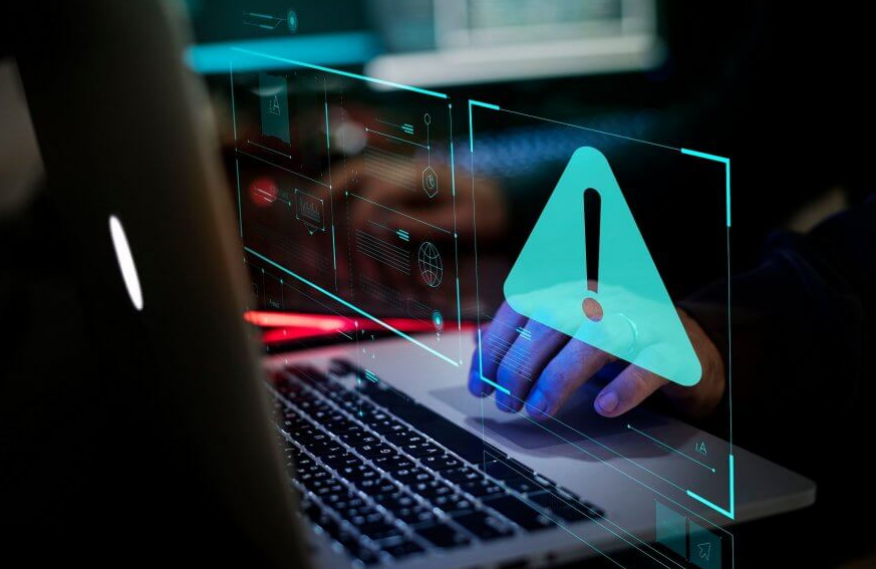A / az wmpnetwk.exe nagy memória javítása
Ha srácok még mindig be vannak kapcsolva ablakok 7, akkor valószínűleg észreveszi, hogy a wmpnetwk.exe többet fogyaszt a rendszer erőforrásaiból, mint bármely más szolgáltatás. Ha hinne a Microsoftnak, ez egy csak bétaverziós hiba, amelyet minden nyilvános kiadásból töröltek. Azonban, amint kiderült, a felhasználók továbbra is találkoznak ezzel a problémával a teljesen licencelt Windows 7 nyilvános verziókkal együtt. Ebben a cikkben a wmpnetwk.exe nagy memória javításáról fogunk beszélni. Kezdjük!
Nos, ez a probléma csak a Windows 7 rendszeren fog jelentkezni, olyan felhasználókkal együtt, akik nem kapcsolták ki a Windows Media Sharing funkciót.
Mi az a wmpnetwk.exe?
Ez egy belső rendszerfolyamat, amely alapértelmezés szerint ki van kapcsolva a hátsó Windows verziókban. A folyamat feladata a beépített médialejátszó és egy külső hálózat összekapcsolása. Bár egyáltalán nem kellene erőforrásigényesnek lennie, a felhasználók egy része az erőforrás-felhasználás megdöbbentő 70% -át is csak ezen a szolgáltatáson keresztül jelentette.
Hacsak nem zenét vagy videót közvetítenek az interneten a Windows Media Player segítségével, ez a szolgáltatás valójában teljesen felesleges. A. Kikapcsolása wmpnetwk.ex Ez semmilyen módon sem fogja befolyásolni a rendszerét.
Mindenesetre, ha srácok észreveszik, hogy a rendszerünk egyre lassabban működik. Ezután érintse meg a elemet CTRL + Shift + ESC és nyomja meg a gombot Folyamatok fülre.
Ha ezt megerősítitek wmpnetwk.exe az erőforrás-elosztási problémák oka. Akkor itt az ideje, hogy valóban cselekedjünk. Ha srácok nem használják a Windows Media Center szolgáltatást, akkor javasoljuk, hogy kapcsolja ki a wmpnetwk.exe egyszer, s mindenkorra. Nos, a wmpnetwk.exe folyamat letiltása valójában semmilyen módon nem károsítja a rendszert.
De ha a Windows Media Playert alkalmanként közvetíti a célokból. Értelmesebb lehet egy kényesebb javítás alkalmazása, amely lehetővé teszi, hogy továbbra is továbbítsa a streaminget a Windows Media Player-en.
A wmpnetwk.exe automatikus indításának megakadályozása (indításkor) | magas memória a wmpnetwk.exe fájlnál
Ez a javítás alapvetően a szolgáltatás leállítását és az indítási típus manuálisra váltását jelenti. Újraindítás után az indítást is újra Automatikusra változtatjuk. Ezzel elkerülhető wmpnetwk.exe hogy magától fut. Inkább csak szükség esetén érhető el (amikor valamit streamel a Windows Media Player alkalmazásban). A következőket kell tennie:
- Érintse meg Windows billentyű + R és írja be szolgáltatások.msc.

- Most görgessen lefelé, majd keressen rá Windows Media Player hálózati megosztási szolgáltatás . Ha megtalálta, kattintson a jobb gombbal, és koppintson a gombra Álljon meg .
- Eltarthat egy ideig, amíg a szolgáltatás leáll. Tudni fogja, hogy a folyamat megszakad, amikor a Álljon meg a bejegyzés valójában szürkén jelenik meg. Amikor ez megtörténik, akkor kattintson ismét a jobb gombbal a szolgáltatásra, és érintse meg a gombot Tulajdonságok .
- Amikor a Tulajdonságok ablakot, majd koppintson a gombra Tábornok fülre, és nyissa meg a közeli legördülő menüt Indítási típus . Állítsa a következőre: Kézikönyv , majd érintse meg a elemet Alkalmaz és indítsa újra a rendszerét is.
- Amikor a számítógép újra elindul, vissza kell térnie a Tulajdonságok ablak. Amikor ott vagy, válaszd a Tábornok fülre, majd változtassa meg az indítási típust Kézikönyv nak nek Automatikus (Nem automatikus késleltetett indítás). Érintse meg Alkalmaz a választás megerősítése érdekében.
A kérdést most ténylegesen meg kell oldani. Most a wmpnetwk.exe a folyamat csak akkor indul el, amikor a Windows Media Player is szükséges.
Kapcsolja ki véglegesen a wmpnetwk.exe szolgáltatást | magas memória a wmpnetwk.exe fájlnál
Ha srácok nem használják a Windows Media Playert, akkor nincs semmi oka annak, hogy szeretnénk wmpnetwk.exe szolgáltatás újraindításához. Abban az esetben, ha döntőbb javítás után jár, kapcsolja ki a wmpnetwk.exe a korlátlan ideig tartó szolgáltatás valójában a legjobb megközelítés az Ön számára. Lássuk, mit kell tennie nektek:
Jegyzet: A. Kikapcsolása wmpnetwk.exe szolgáltatás valójában semmilyen módon nem károsítja a rendszerét.
- Érintse meg Windows billentyű + R, típus szolgáltatások.msc és érintse meg a gombot Belép.
- Most görgessen lefelé, és utána kell keresnie Windows Media Player hálózati megosztási szolgáltatás . Amikor megtalálta, kattintson a jobb gombbal, és érintse meg a gombot Álljon meg .
- Amikor az Álljon meg a bejegyzés szürkén jelenik meg, kattintson ismét a jobb gombbal a szolgáltatásra, majd kattintson a gombra Tulajdonságok .
- megnyomni a Tábornok fülre, és nyissa meg a közeli legördülő menüt Indítási típus . Most állítsa Tiltva majd kattintson a gombra Alkalmaz.
Hogyan javítható a wmpnetwk.exe nagy memória?
Jegyzet: Önnek szüksége lesz erre a szolgáltatásra, ha megosztani kívánja a médiát, vagy a hálózaton keresztül továbbítja azt a Windows Media Player-en keresztül is. Mivel VLC Player geek vagyok, a Windows Media Player valójában nem vonz engem.
Sok embernek szüksége van erre a szolgáltatásra, ezért nézzük meg a gyors megoldást. Állítsa le a szolgáltatást, változtassa meg az indítási típust kézikönyvre, indítsa újra a számítógépet, majd állítsa az indítási típust is automatikusra. Az alábbiakban ezeket a lépéseket is részletesen kidolgoztam.
- Először érintse meg a Start gombot, írja be a services.msc parancsot a Keresés indítása mezőbe, majd érintse meg az Enter billentyűt.
- Most meg kell keresnie Windows Media Player hálózati megosztási szolgáltatás a listában kattintson rá a jobb gombbal, majd kattintson a Stop gombra.

- A szolgáltatás leállítása eltart egy ideig. Amikor ezt megtette, kattintson a jobb gombbal újra erre a szolgáltatásra, majd válassza a Tulajdonságok parancsot.
- Most állítsa az Indítási típust Kézi értékre, majd indítsa újra a számítógépet.
- Amikor a számítógép újraindul, akkor térjen vissza még egyszer a Tulajdonságokhoz, majd állítsa az Indítás típusát is Automatikusra. Nos, a problémát most meg kell oldani!
Fontos: Ez a probléma csak nagyon kevés felhasználót érint, és a Microsoft nem ezt tervezi megoldani a közelgő szervizcsomagban. Ha még soha nem használta a Windows Media Playert, és harmadik féltől származó lejátszókat, például VLC-t használ. Ezután mindig kikapcsolhatja ezt a szolgáltatást a rendszer erőforrásainak megtakarítása érdekében.
Következtetés
Rendben, ennyi volt az emberek! Remélem, kedvelik ezt a wmpnetwk.exe nagy memóriájú cikket, és hasznosnak találják az Ön számára is. Adjon visszajelzést róla. Akkor is, ha önnek további kérdései és kérdései vannak ezzel a cikkel kapcsolatban. Ezután ossza meg velünk az alábbi megjegyzések részben. Hamarosan jelentkezünk.
Szép napot!
Lásd még: A Deluge WebUI telepítése az Ubuntu Linux rendszerre